Konfigurálása Media Player Windows Media
Konfigurálása Windows Media Player multimédia
Multimédia Windows Media Player alkalmazás a Windows operációs rendszert. A Windows 7 jön Player Windows Media 12.0. Ebben a részben arról lesz szó, hogyan kell elvégezni a beállítást, mivel sok felhasználó, bár, és tud játszani multimédia fájlokat rajta, nem tudom, hogyan kell helyesen végrehajtani a program beállítása - és mivel ez bizonyos mértékben függ a kényelem a használatát.
Ahhoz, hogy váltani Windows Media beállítások üzemmódban válassza az Eszközök. Paraméterek, amelyek a fő program menü. Ez megnyitja az ablakot ábrán látható. 2.26.
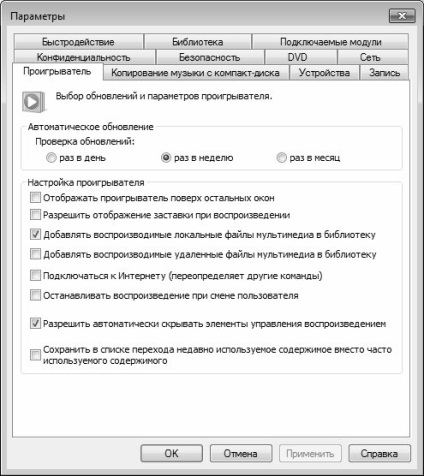
Ábra. 2.26. Ha a lejátszót Options fület
Mint látható, a Windows Media beállítások ablakban több lapból áll. Ezek a lapok gyűjtik az azonos típusú, hasonló paraméterekkel a célnak, és a funkcionalitás. Következő nézzük azokat, amelyek a leginkább népszerű a felhasználók többsége.
Amikor megnyitja az alapértelmezett beállításokat az ablak tartalmát jeleníti meg a lejátszó lap, amely ábrán látható. 2.26. Ezen a lapon a kapcsoló Frissítések kiválasztott frekvencia automatikusan ellenőrzi a frissítéseket, hogy a játékos az interneten. Alapértelmezésben a kapcsoló a hetente egyszer, de ha azt szeretnénk, akkor lehetővé teszi neki, hogy naponta legalább egyszer, vagy havonta egyszer.
A beállítások a lejátszó beállításait tartalmazó generikus paramétereket. Ha kiválasztja megjeleníteni a játékos a többi ablak, akkor az egyidejű jelenléte több nyitott ablakok különböző alkalmazások, Windows Media ablak jelenik meg az előtérben, a tetején az összes többi ablak. Ez akkor hasznos, ha más programok futnak a háttérben.
A Windows Media lehetőségek közé tartozik a vizuális képeket. Ebben az esetben a vizuális képet - mozog a beat lejátszható audio fájl képet. By the way, hogy töltse le a vizuális kép a főmenü Service. Feltöltés. Vizuális képek. Azonban megteheti, és audio lejátszási idő lesz látható a képernyőn nem látható kép, és egy képernyővédő, amely automatikusan elindul, ha nincs felhasználói tevékenység egy meghatározott ideig. Annak érdekében, hogy ez a mód, jelölje be a kijelző lejátszás közben.
A program különlegessége, hogy automatikusan hozzáadni fájlokat játszunk a könyvtárba, hogy használja őket a jövőben. Lejátszására a könyvtár automatikusan hozzáadja fájlokat a számítógépén, válassza az Új-play multimédia fájlokat a helyi könyvtárban, és hozzá a könyvtár fájlokat, reprodukálni az internetről, válassza a Hozzáadás távoli média fájlok lejátszása a könyvtárba.

Ábra. 2.27. Beállítása audio fájlokat a lemezről
Itt, a konfigurációs mappában másolni zenét a CD - ROM megadott könyvtárat a helyi meghajtó, ami kell másolni zenei fájlokat. Alapértelmezésben azt javasolják, hogy a mappa C: UsersImya polzovatelyaMusic, de lehet választani egy másik könyvtárat. Ehhez kattintson a jobb szerkesztése gombra, majd a megnyíló ablakban válassza ki a kívánt mappát, majd kattintson az OK gombra.
A paraméter fájl nevét, akkor létrehozhat egy sablont, amely alapján a másolt fájl lesz rendelve az alapértelmezett neveket. Ha megnyomja a gombot, egy ablak jelenik meg, amint az ábra. 2.28.

Ábra. 2.28. Hozzon létre egy fájlnevet minta
Ebben az ablakban meg kell nézni dobozok megjegyezni az információkat, amelyeket fel kell tüntetni a fájl nevét. Az alapértelmezett használata a sorozatszám a pályák, és a cím, a zenei alkotás. A Fel és Le gombok meg lehet változtatni a sorrendjét az elemek a nevét. A szeparátor legördülő listából válassza ki a nevet az elválasztó elemek közötti.
A formátum (lásd. Ábra. 2,27) a legördülő listából válassza ki a formátumot, amelyben a másolni kívánt fájlokat. Akkor válasszon az alábbi lehetőségek közül.
• WMA. Ez a formátum egyik leggyakoribb, azt javasolják, hogy az alapértelmezettként használni.
• WMA Pro. Ez a formátum is nagyon népszerű. Ez egy meglehetősen széles alkalmazási, a több csatornás hang kiváló hangminőséget a surround hangrendszer, a hatékony tömörítési arány alacsony sebességen a hordozható készülékek. Megjegyzendő, hogy ez a formátum nem kompatibilis az összes eszközt.
• WMA veszteségmentes. E formátum használata lehetővé teszi, hogy a legjobb hangminőséget, de annál nagyobb a fájl mérete.
• MP3. Ez a formátum előtt megjelent a WMA, ez kompatibilis a legtöbb multimédiás eszközök.
• WAV (veszteségmentes). Ha ezt a formátumot eredményez jelentős növekedése a méret a fájlt (vagy fájlokat nem tömörített).
Megjegyezzük, hogy a méret a beállításokat fogja alkalmazni a fájlokat másolni a jövőben. Más szóval, a Windows Media azt jelenti, hogy nem tudja megváltoztatni a formátumot lett másolva egy lemez fájl. Ha nem tudja eldönteni, hogy melyik formátum illik hozzád a legjobban, akkor mentse a fájlokat különböző formátumokban és különböző minőségi beállítások, majd hallgatni a kapott felvételt.
A hangminőség paraméter beállíthatja a hang egyensúlyt a minőség és a tömörítési arány, ha fájlok másolása. Húzza a csúszkát arra a pontra, amely biztosítja az optimális értéket a hangminőség és a fájl mérete. Ha nem tudja meghatározni, hogy mi az értéke ennek a paraméternek kell használni, akkor mentse a számokat különböző formátumokban és különböző sebességekkel, majd hallgatni a kapott felvételt.
Ha a Format mező kiválasztott formátumban minőségromlás nélkül (pl WMA nélkül adatvesztés vagy WAV veszteségmentes), majd változtassa meg a lejátszás minősége a csúszka segítségével lehetetlen.
A Library fülön amelynek tartalmát ábrán látható. 2,29 konfigurálja egyes paramétereket a könyvtárban.
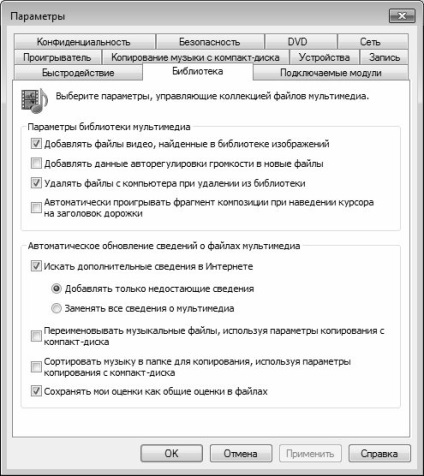
Ábra. 2.29. Ha a lejátszót lap könyvtárában
Emlékezzünk vissza, hogy a könyvtár egyik eleme a Windows Media Player, amely segít a felhasználónak, hogy működjön együtt a tárolt multimédia fájlokat a számítógépen. A rendszer segítségével a könyvtár, akkor gyorsan és könnyen megtalálja, és játszani multimédia fájlokat, valamint a kiválasztott tartalmi felvétel CD - ROM, vagy szinkronizálás egy hordozható eszköz.
Ha a beállítások a könyvtár van telepítve, ellenőrizze a Fájlok törlése számítógépet, amikor törölték a könyvtár, ha törli a fájlt a könyvtárból automatikusan törlődik, és a helyi lemezre. Ha ez a jelző eltűnik a távoli könyvtár fájl mentése a helyi meghajtón. Alapértelmezés szerint ez az opció be van kapcsolva.
Jellemzők Automatikus lejátszás felvételi sáv, ha az egérmutatót a címe a megfelelő médiafájl (track). Ahhoz, hogy használni ezt a funkciót, jelölje be a Library fül automatikusan lejátssza a töredéke a készítmény, ha a kurzor a pályán fejlécet.
Minden változás a játékos beállításait, függetlenül attól, hogy eleget tettek, akkor lép hatályba, miután rákattint OK vagy az Alkalmaz gombra bármelyik fülön. Mégse gombbal lépjen ki a beállítás üzemmódban a módosítások mentése nélkül. Mindezek gombok állnak rendelkezésre minden fülön az ablakon.
Share az oldalon